De één Wi-Fi-verbinding van een hotel delen met al uw apparaten

Veel hotels beperken u nog steeds tot een of twee wifi-apparaten per kamer - een frustrerende beperking, vooral wanneer u reist met iemand anders. Verbindingsbeperkingen kunnen overal worden toegepast waar u zich via een portal bij een Wi-Fi-netwerk moet aanmelden in plaats van een standaardwachtwoord. Hier zijn enkele manieren om die beperking te omzeilen.
Maak verbinding met het Wi-Fi met je laptop en deel de verbinding
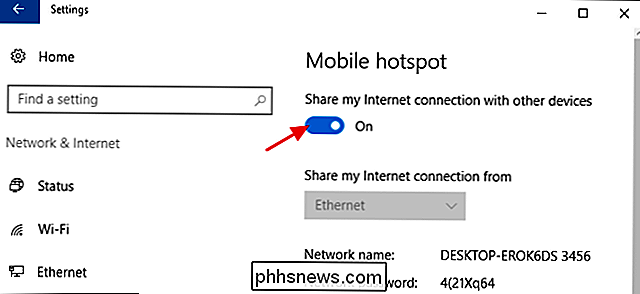
Als je je Windows- of Mac-laptop bij je hebt, is het vrij eenvoudig om de Wi van je hotel te delen -Fi-verbinding met andere draadloze apparaten, vooral als u een beetje van tevoren wilt plannen.
Hoe u uw Windows-laptop in een mobiele Wi-Fi-hotspot verandert, hangt af van welke versie van Windows u gebruikt. Met Windows 10 is het zo eenvoudig als het omdraaien van een enkele schakelaar die u kunt vinden bij Instellingen> Netwerk en internet> Mobiele hotspot. In Windows 7 of 8 moet je een gratis tool genaamd Virtual Router installeren om de klus te klaren. Macs kunnen daarentegen geen enkele wifi-adapter delen. Elke adapter kan zijn verbonden met een Wi-Fi-netwerk of zijn eigen netwerk hosten, maar niet allebei. Om van uw Mac een mobiele Wi-Fi-hotspot te maken, moet u een goedkope USB Wi-Fi-adapter aanschaffen. Daarna zijn alle hulpprogramma's die u nodig hebt om de Wi-Fi-verbinding van uw Mac te delen, ingebouwd.
Een Bluetooth PAN maken
Als de apparaten die u wilt verbinden Bluetooth-hardware hebben, kunt u mogelijk Bluetooth gebruiken om deel de verbinding met hen. Hiervoor moet een Bluetooth "PAN" of "Personal Area Network" worden gemaakt.
Op een Mac kunt u bijvoorbeeld de interface Delen openen in het venster Systeemservices en internet delen inschakelen via "Bluetooth PAN". Koppel uw andere apparaten naar de Mac via Bluetooth om te profiteren van de internetverbinding van de PAN en de Mac. Dit kan een goede optie zijn als u alleen een Mac tot uw beschikking hebt - zolang uw andere apparaten Bluetooth-hardware hebben en het PAN-profiel ondersteunen, bent u klaar om te gaan.

Een WiFi-naar-WiFi router kopen

Als u van tevoren denkt, kunt u een router aanschaffen die speciaal voor dit doel is ontworpen. U wilt een router die WiFi-naar-WiFi-routering kan uitvoeren. Met andere woorden, de router moet in staat zijn om verbinding te maken met een Wi-Fi-hotspot en tegelijkertijd een eigen wifi-netwerk te maken.
Koop een router die is ontworpen voor het delen van een wifi-verbinding verbinding, geen router in zakformaat die is ontworpen om verbinding te maken met een Ethernet-poort en een enkel Wi-Fi-netwerk te maken.
Sluit de router aan en deze maakt zijn eigen Wi-Fi-hotspot. U kunt er vervolgens verbinding mee maken en de interface gebruiken om de router te verbinden met de Wi-Fi-verbinding van uw hotel en u aan te melden via hun captive-portal om elk apparaat dat is aangesloten op uw Wi-Fi-hotspot toegang tot internet te geven.
GERELATEERD: De internetverbinding van uw smartphone delen: hotspots en tethering verklaard
En als geen van deze oplossingen voldoet aan uw behoeften en u een smartphone hebt met een degelijk data-abonnement, kunt u altijd tethering gebruiken om de gegevensverbinding van uw smartphone met uw andere apparaten. Op die manier hoeft u niet te vertrouwen op de pijnlijk trage en onaangename internetverbinding van uw hotel.
Image Credit: Nicolas Vigier op Flickr

Tether een iPhone of iPad omkeren naar uw pc of Mac
Standaard "tethering" houdt in dat u uw telefoon, tablet of ander apparaat op uw smartphone aansluit en de mobiele gegevensverbinding van uw smartphone deelt met je andere apparaten. Maar soms wilt u uw iPhone of iPad online krijgen via uw pc of Mac. Dit is vooral handig als u zich in een gebied met een lage signaalsterkte bevindt - misschien als u geen wifi-signaal hebt en alleen een Ethernet-verbinding voor u beschikbaar.

De map Default Finder wijzigen in OS X
Wanneer u een nieuw Finder-venster opent in OS X, wordt standaard "All My Files" geopend. U kunt echter de voorkeur geven aan openstelling voor uw documenten of Dropbox-map. Er is een eenvoudige manier om de standaard Finder-map te wijzigen. Die map "All My Files" is niet zo nuttig. Immers, alle uw bestanden zijn waarschijnlijk veel meer dan waar u op had gerekend.



